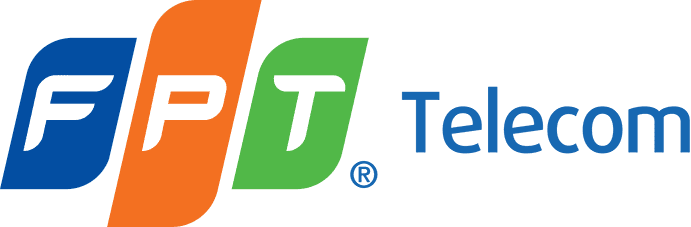Cách khắc phục Wifi không có Internet trên điện thoại & Nguyên nhân gây ra
Nguyên nhân và cách khắc phục Wifi không có Internet
Tình trạng Wifi đã kết nối nhưng không có Internet trên các thiết bị điện thoại và máy tính là tình trạng khá phổ thường xuyên của rất nhiều người gặp phải và gây ra sự khó chịu khiến bạn không có mạng Internet để sử dụng. Để tìm hiểu nguyên nhân tại sao Wifi không có Internet và cách khắc phục hãy cùng Mạng FPT xử lý các vấn đề này trong bài viết dưới đây nhé.
Dấu hiệu thiết bị có bắt wifi nhưng không vào được internet
Mạng Wifi đã kết nối không có internet là tình trạng chung mà nhiều người đã từng gặp phải. Theo đó dấu hiệu thiết bị có bắt wifi nhưng không vào được internet là thiết bị di động của bạn vẫn hiển thị biểu tượng wifi tuy nhiên những ứng dụng không thể nào truy cập được vào internet.
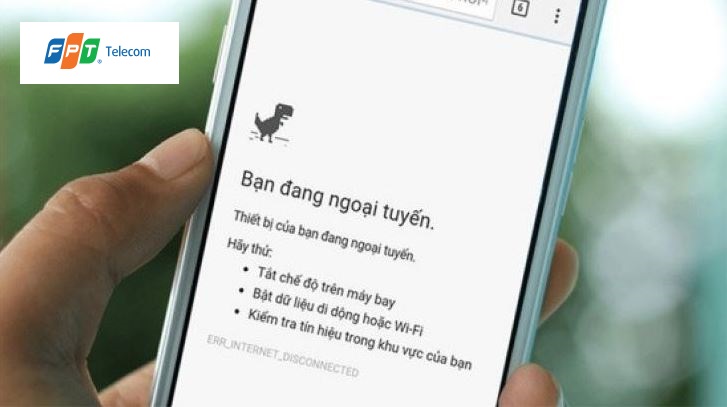
Dấu hiệu thiết bị có bắt wifi nhưng không vào được internet
Bạn sử dụng messenger để gửi tin nhắn nhưng không thể nào gửi đây hoặc truy cập vào YouTube cũng không thể nào xem những video hay vào Safari để truy cập những trang Web cũng sẽ không được. Vậy nguyên nhân gây ra lỗi wifi không có internet là gì?
Nguyên nhân gây ra lỗi wifi không có internet
Để xác định được nguyên nhân gây ra lỗi wifi không có internet thì khá nhiều yếu tố khác nhau. Dưới đây là một số nguyên nhân hay gặp phải nhất:
- Quên chưa thanh toán tiền cước Internet. Đây có thể là 1 nguyên nhân chủ quan khá nhiều người gặp phải vì bạn quá bận rộn với công việc nên quên thanh toán tiền cước.
- Cài đặt đối với chế độ IP không phù hợp với Modem. Theo đó 1 số những Modem được cài đặt có sự khác biệt so với những Modem khác, vì vậy đã gây ra vấn đề lỗi wifi không có internet này.
- Dây mạng được cắm từ cục WiFi modem chủ hiện tại không phù hợp cùng với cục wifi đang sử dụng.
- Không tương thích cùng với địa chỉ IP trong bộ chia mạng.
- Xung đột IP cùng với cục wifi nhỏ được cắm chung vào trong hệ thống mạng chủ.
- Do lỗi của dây mạng hoặc cổng chia mạng bị hỏng,…
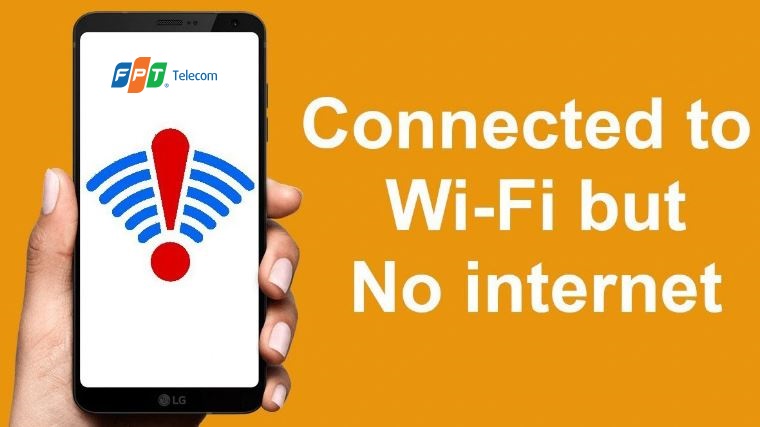
Nguyên nhân gây ra lỗi wifi không có internet
Cách khắc phục lỗi wifi không có internet
Dưới đây là một số cách khắc phục lỗi wifi không có internet cho thiết bị điện thoại của bạn.
Khởi động lại thiết bị
Nguyên nhân chính của lỗi wifi không có internet hiện nay đó chính là do thiết bị. Theo đó sau một khoảng thời gian dài sử dụng liên tục điện thoại thì bộ nhớ RAM cụ thiết bị đã bị đầy khiến cho máy bị chậm, lag và gây ra một số những lỗi nhỏ.
Cách thức để có thể khắc phục lỗi wifi không có internet này đó chính là khởi động lại điện thoại như vậy sẽ giúp xóa sạch được bộ nhớ RAM. Từ đó sẽ giúp khắc phục được những lỗi và giúp cho điện thoại chạy được mượt mà hơn.
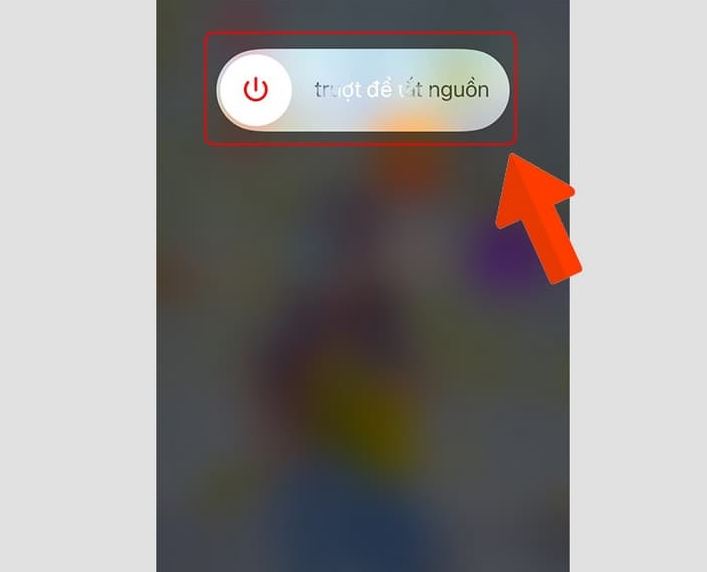
Khởi động lại thiết bị
Tạm thoát kết nối wifi sau đó kết nối lại
Lỗi wifi không có internet hiện nay chủ yếu là vì điện thoại của bạn đang sử dụng hiện đang chờ cập trực tiếp vào trong wifi bằng mật khẩu cũ. Theo đó mà khẩu này đã được lưu sẵn ở trong điện thoại thông qua lần đăng nhập trước. Sau đó chủ của wifi đã cập nhật lại mật khẩu mới.
Theo đó đối với nguyên nhân này thì cách khắc phục chủ yếu đó chính là thoát mạng wifi sau đó kết nối lại cùng với mật khẩu mới đã được cập nhật. Theo các bước đơn giản sau đây:
- Bước 1: Truy cập vào phần cài đặt Cài đặt, sau đó chọn vào mục WiFi và chọn vào biểu tượng của mạng WiFi cần được kết nối lại có hình chữ “i”.
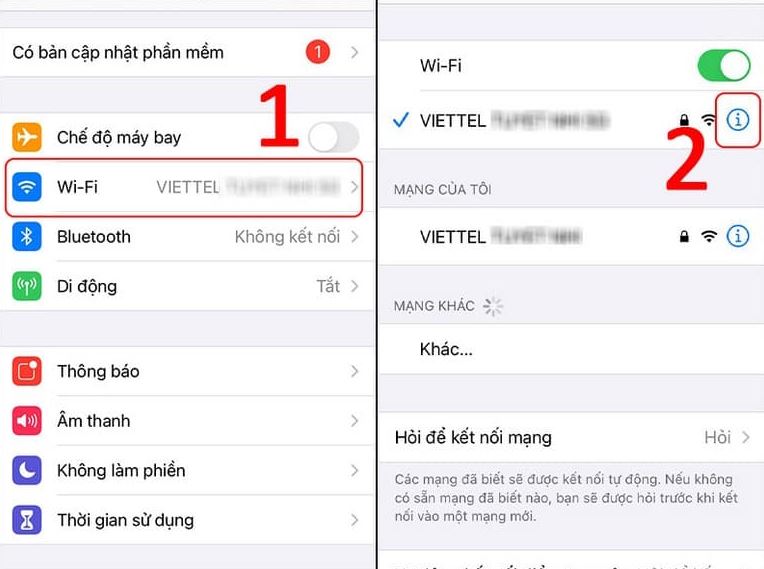
Tạm thoát kết nối wifi sau đó kết nối lại
- Bước 2: Chọn vào Quên mạng này sau đó nhấn vào Quên.
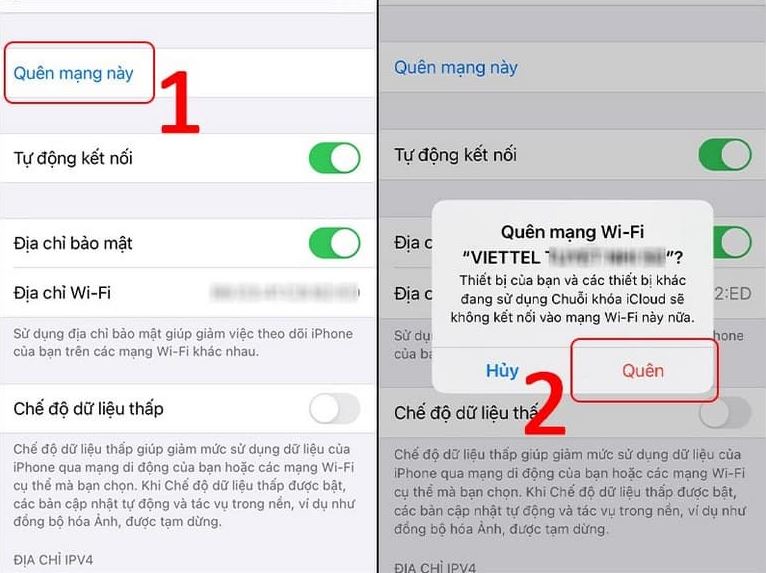
Chọn vào Quên mạng này sau đó nhấn vào Quên
- Bước 3: Cuối cùng là kết nối lại vào mạng wifi bằng cách chọn vào trong mạng cần được kết nối sau đó nhập lại mật khẩu wifi, chọn và kết nối
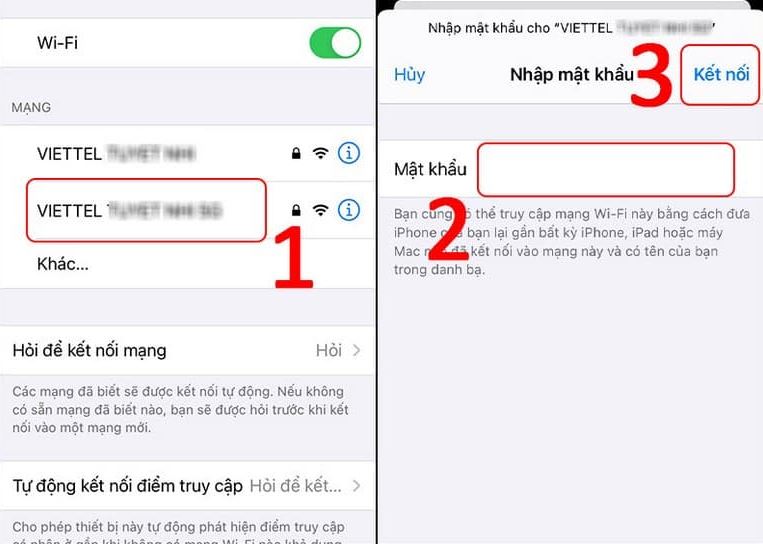
Kết nối lại vào mạng wifi để khắc phục lỗi
Tắt chế độ nguồn điện thấp
TheoMột trong những cách thức khá đơn giản để khắc phục được lỗi wifi không có internet đó chính là tắt chế độ nguồn điện thấp. Theo đó chế độ nguồn điện thấp này sẽ hạn chế những kết nối hay tắt những ứng dụng nâng cao nhằm giảm hiệu suất cũng như giảm điện năng mà điện thoại tiêu thụ.
Đối với nguyên nhân của lỗi wifi không có internet này thì cách khắc phục có thể thực hiện như sau
Với điện thoại iPhone
- Đối với điện thoại iPhone bạn cần thực hiện theo các bước đơn giản sau đây truy cập vào mục cài đặt sau đó chọn vào Pin. Tại mục là chế độ nguồn điện thấp cần gạt nút qua trái để có thể tắt chế độ này.

Tắt chế độ nguồn điện thấp với điện thoại iPhone
Với điện thoại Android
- Đối có điện thoại Android bạn cần thực hiện theo các bước đơn giản sau đây truy cập vào mục cài đặt, sau đó chọn Pin và chọn vào chế độ tiết kiệm pin.
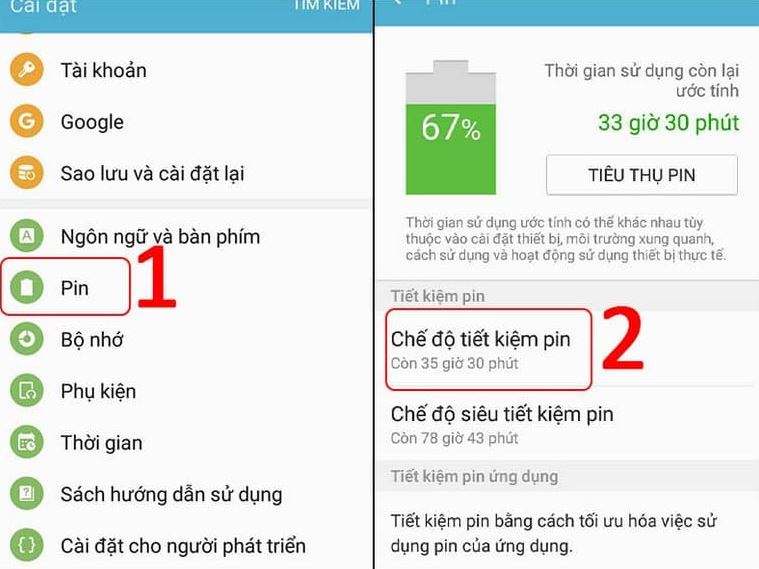
Tắt chế độ nguồn điện thấp với điện thoại Android
- Gạt nút qua trái để có thể tắt được chế độ tiết kiệm pin này.
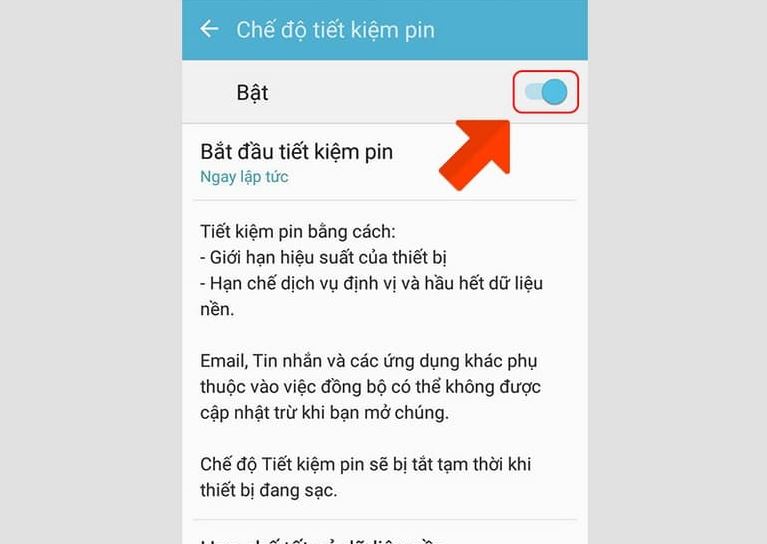
Gạt nút qua trái để có thể tắt được chế độ tiết kiệm pin này
Thiết lập lại địa chỉ IP
Thiết lập lại địa chỉ IP là một trong những cách thức để khắc phục được tình trạng lỗi wifi không có internet. Theo đó nguyên nhân chính của trường hợp này đó chính là địa chỉ IP không chính xác hoặc bị trùng, cấu hình Gateway hoặc DNS trên máy bị sai chính là những nguyên nhân gây ra tình trạng này.
Theo đó cách thức để khắc phục được tình trạng này đó chính là cài đặt địa chỉ IP lại cho chính xác để truy cập vào internet bằng wifi theo những bước sau đây:
- Bước 1: Chọn vào Cài đặt sau đó chọn Wi-Fi và chọn vào mạng mà bạn cần cài đặt địa chỉ IP lại
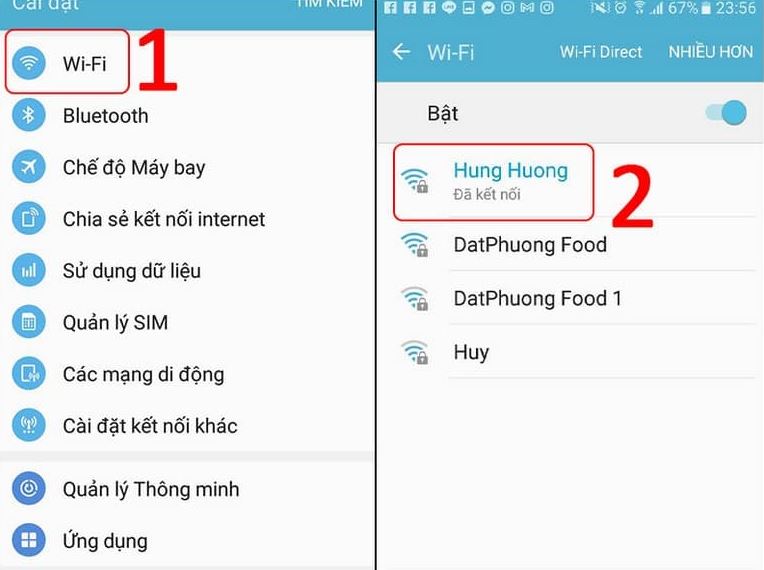
Thiết lập lại địa chỉ IP
- Bước 2: Tick chọn vào mục Hiện những tùy chọn chuyên sâu sau đó tại mục Cài đặt IP thì chọn vào Tĩnh.
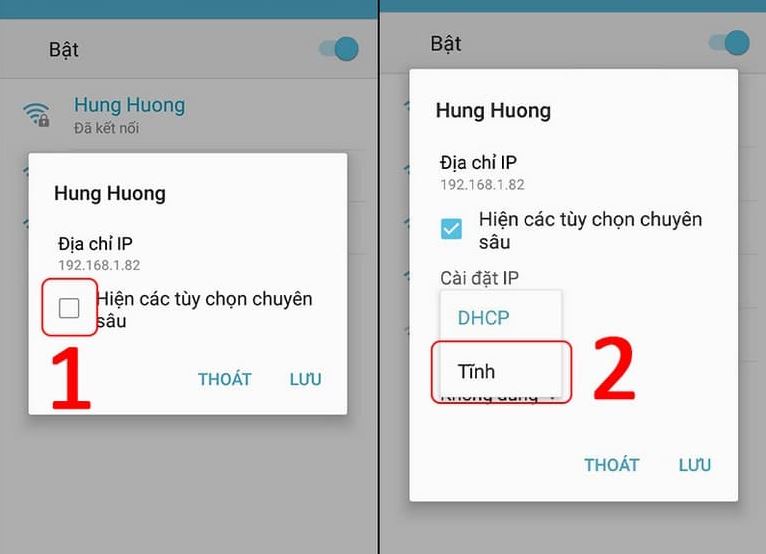
Tại mục Cài đặt IP thì chọn vào Tĩnh
- Bước 3: Thay đổi thông tin địa chỉ IP bằng cách thay đổi DNS sau đó chọn vào Lưu.
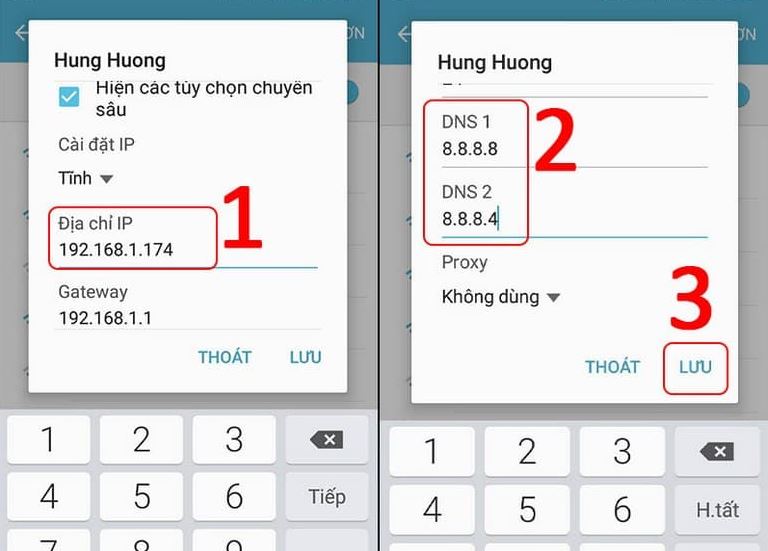
Thay đổi thông tin địa chỉ IP bằng cách thay đổi DNS
Theo đó với địa chỉ IP thì bạn sẽ phải thay đổi ba số cuối nằm trong địa chỉ IP bằng những con số từ một đến 250. Nhưng cần lưu ý rằng nên tránh 10 số cuối cũng như số đầu.
- Với DNS 1 thì điền vào dãy số là 8.8.8.8
- Với DNS 2 thì điền vào dãy số là 8.8.4.4
Khôi phục cài đặt mạng
Hiện tại đối với lỗi wifi không có internet có thể khắc phục bằng cách khôi phục cài đặt mạng. Theo đó nguyên nhân của tình trạng này đó chính là những virus, xung đột phần mềm hoặc thay đổi những cài đặt trong suốt quá trình restore, reset máy. Đây đều là những nguyên nhân chính khiến cho cài đặt mạng trên thiết bị di động của bạn bị thay đổi.
Theo đó cách thức để có thể khắc phục được tình trạng này đó chính là đặt lại hoặc khôi phục cài đặt mạng để có thể đưa cài đặt mạng trở về trạng thái ban đầu và giúp cho chúng hoạt động lại đúng với cơ chế lúc đầu. Cụ thể cách thức khắc phục như sau:
Đối với thiết bị iPhone cần thực hiện theo những bước sau đây:
- Bước 1: Vào trong mục Cài đặt sau đó chọn vào mục cài đặt chung và chọn vào đặt lại.
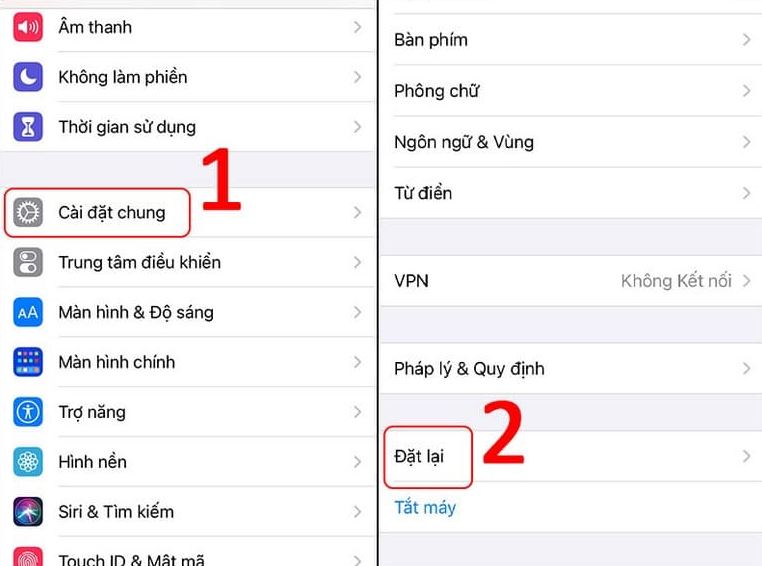
Khôi phục cài đặt mạng với thiết bị iPhone
- Bước 2: Lựa chọn vào mục đặt lại cài đặt mạng
Đối với thiết bị Android cần thực hiện theo những bước cơ bản sau đây:
- Bước 1: Truy cập vào phần cài đặt sau đó chọn vào sao lưu & cài đặt lại, cuối cùng là chọn vào khôi phục cài đặt mạng.
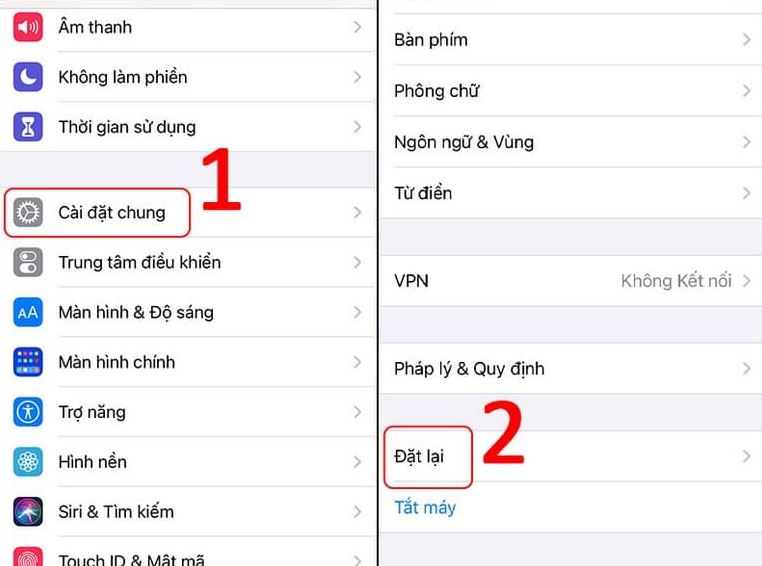
Khôi phục cài đặt mạng với thiết bị Android
- Bước 2: Lựa chọn vào mục xóa những cài đặt.
Reset lại modem wifi
Nếu như máy tính của bạn đã bắt được vào trong wifi tuy nhiên vẫn không thể nào vào được internet thì khi đó có thể thử thêm cách reset lại modem wifi. Theo đó cách thức khắc phục này sẽ đồng nghĩa với việc bạn sẽ cài đặt lại Modem cho wifi của máy tính.
Tuy nhiên trước khi reset thì bạn cũng phải lưu ý rằng nên kiểm tra những thông số cài đặt dành cho Modem hiện có còn hay không. Nếu như không thì bạn nên nhờ tới những nhân viên lắp đặt mạng họ sẽ chịu toàn bộ trách nhiệm để giúp bạn kiểm tra được vấn đề này.
Khởi động lại modem wifi
Nhiều trường hợp các thiết bị điện thoại máy tính PC vẫn có sóng Wifi full vạch nhưng không thể kết nối được Internet có thể là do thiết bị Modem Wifi của nhà mạng đang gặp vấn đề. Đối với trường hợp này, bạn hãy tìm tới thiết bị Modem wifi và Reset lại đối với cách này khá đơn giản có thể thao tác như sau:
- Bước 1: Tìm nút Reset trên Modem. Thông thường nút Reset nằm ở mặt sau hoặc mặt trước.
- Bước 2: Bạn hãy cắm nguồn router Wifi rồi dùng cây ghim hoặc vật nhọn bất kỳ để nhấn rồi giữ nút reset trong vòng 10 giây. Sau đó router sẽ khởi động lại là đã hoàn tất quá trình.
- Bước 3: Trước hết, bạn có thể kiểm tra xem router wifi đã reset hay chưa bằng cách đăng nhập vào giao diện web hoặc xem tên của mạng Wifi để xem chúng đã thay đổi mặc định hay chưa.
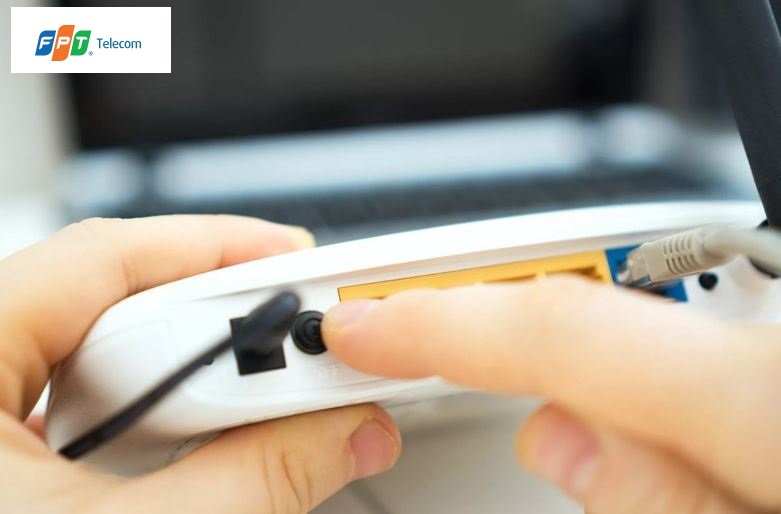
Khởi động lại modem wifi
Qua thông tin được Mạng FPT chia sẻ bên trên hi vọng bạn có thể biết được nguyên nhân gây ra lỗi wifi không có Internet và cách khắc phục. Nếu bạn đang lắp mạng của FPT mà cũng đang gặp vấn đề kết nối hãy liên hệ trực tiếp với tổng đài FPT thông qua hotline 19006600 để được nhân viên hỗ trợ ngay nhé.
Hãy liên hệ với chúng tôi để biết thêm thông tin chi tiết về dịch vụ của Mạng FPT
- Mạng FPT – Công Ty Cổ Phần Viễn Thông FPT
- Website: https://mangfpt.vn/
- Trụ sở chính: Tòa nhà FPT, số 10 phố Phạm Văn Bạch, phường Dịch Vọng, quận Cầu Giấy, Hà Nội
- Lô 37-39A, đường 19, KCX Tân Thuận, Phường Tân Thuận Đông